A útmutató első 13 lépésének elvégzése. Ha ott lépések során abba a helyzetbe ütköztünk, hogy a
Csatlakozás (angolul Connect) gomb inaktív, azaz nem kattintható, akkor járunk a jó helyen ezzel az útmutatóval
1.) A Csatlakozás gomb alatt, a felület jobb alső részében van egy szürke kis link: Hálózat beállítás átugrása (angolul Skip network commissioning). Arra kattintsunk rá.

2.) Pár másodperces várakozás után a következő teendőnk, ahogy a mellékelt ábra mutatja, egy védelmi jelszót megadása. Legyen ez a admin123.
A jelszót kétszer kell megadni. (A weboldal fog szólni, ha netalán nem sikerült kétszer ugyanazt megadni.)
(Ha mégsem szeretné ezt megadni, akkor nagyon fontos, hogy olyat adjon meg, amit majd később az esetleges szervízelő kollégáknak is meg tud majd adni.)
A Tovább (Forward) gomb megnyomásával lépjünk tovább.
Ha a telefon/számítógép kérdezi, hogy elmentse a jelszavunkat: Nem érdekes.
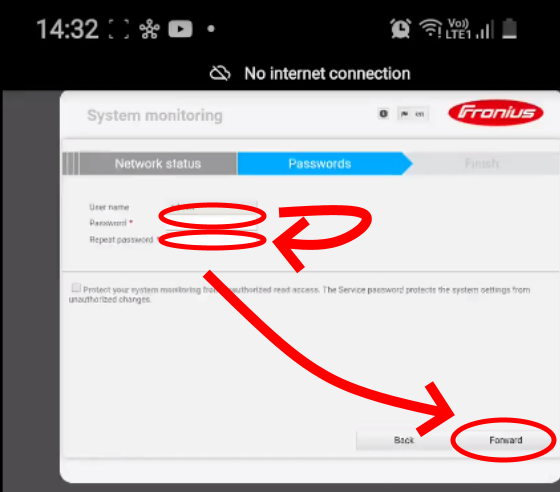
3.) A rendszer értesít minket, hogy sikeresek voltunk.
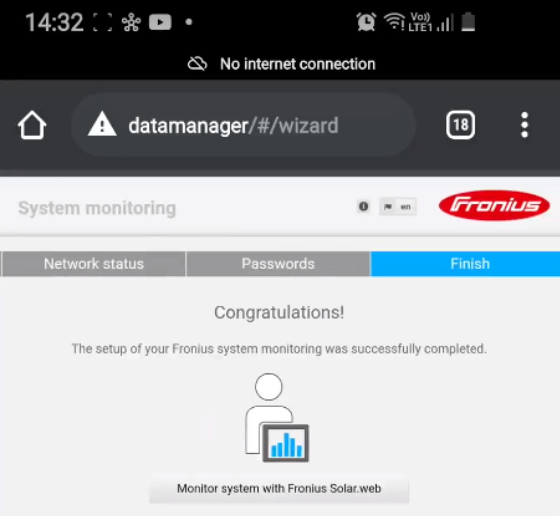
4.) A már egyszer megtett módon, üssük be a böngészőbe a datamanager szót és töltsük be újra az inverter "weboldalát". Más felülettel fogunk találkozni, mint amit már megszoktunk.
5.) Jobb oldali menüpontban Keressük meg a Beállítások (angolul Settings) menüpontot és kattintsunk rá. Ezek után a bal oldali menüpontok között válasszuk a Hálózat (angolul Network) menüpontot.
6.) Ezek után már ismerős helyen vagyunk. Itt megint meg kell mondani, hogy WLAN segítségével akarunk csatlakozni az internetre.
A jobb oldali kis ablakban az inverter listázza az általa megtalálható WiFi hálózatokat. Itt kell kikeresni a sajátunkat.
Jelöljük ki a sajátunkat, majd a kis ablak alatti Beállít (Set) gombra bökjünk rá.
7.) Az így felugró ablakon adjuk meg a jelszavunkat az saját/otthoni WiFi hálózathoz.
Az ellenőrzéshez segítséget nyújt a jelszó alatti kis pipálós négyzet használata. Ekkor olvasható lesz a jelszó!
Ellenőrzés után bökjünk Mentés (Save) gombra.
Ha a telefon/számítógép kérdezi, hogy elmentse a jelszavunkat: Nem érdekes.
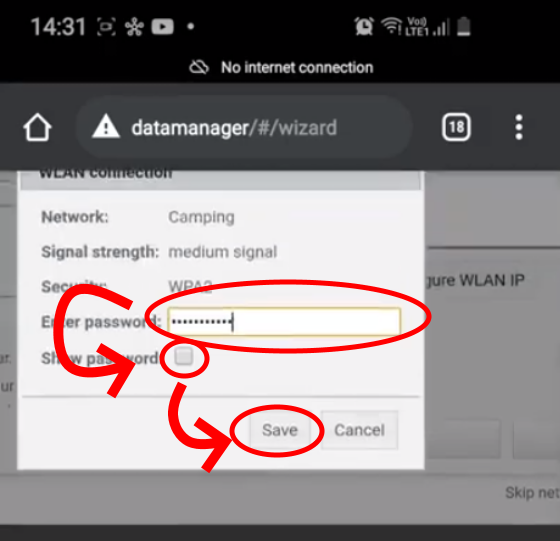
8.) Ezek után a felület teteján található X és pipa ikonok közül a pipa ikonra kattintsunk rá, ezzel elmentve a beállításokat.
9.) Ennyi volt. A többi lépést már a számunkra küldött e-mail (benne a fotó az inverterről) után el tudjuk végezni Önnek. A levélben kérjük küldje el, hogy milyen e-mail címmel regisztrált a Fronius SolarWeb rendszerébe.
Ha végeztünk, akkor 1-2 napon belül kap majd értesítőt, hogy SolarWeb rendszerén belül elérhetőek az invertere termelési adatai.
A termelési adatokat az applikáción belül is és a https://www.solarweb.com/ oldalon keresztül is követheti, bejelentkezést követően.
© 2026, Minden jog fenntarva www.napelem-borsod.hu